こちらではVivaldiのアドレスバーのコンテキストメニュー「パラメータなしでコピー」が気になったのでカスタマイズしてみました、表示位置が気になってしまったので位置の移動と、削除してもしもの為に元に戻す方法をご紹介します、Vivaldiのメニューカスタマイズ方法については「おすすめブラウザVivaldiのメニューをカスタマイズPart1」でもご紹介していますのでご覧になってみて下さい。
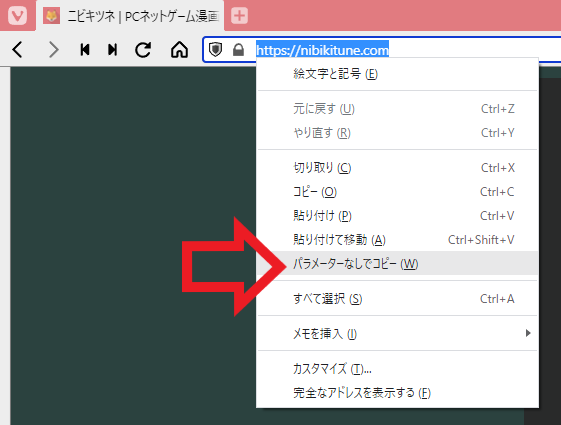
まずはこちらが問題のメニュー「パラメータなしでコピー」ですね、機能としては実装して下さって有り難いのですが個人的に位置が気になって仕方がない、切り取り→コピー→パラメータなしでコピー→貼り付けといった感じで、コピー関係ならコピーの下の順番で並んで欲しかった訳です。
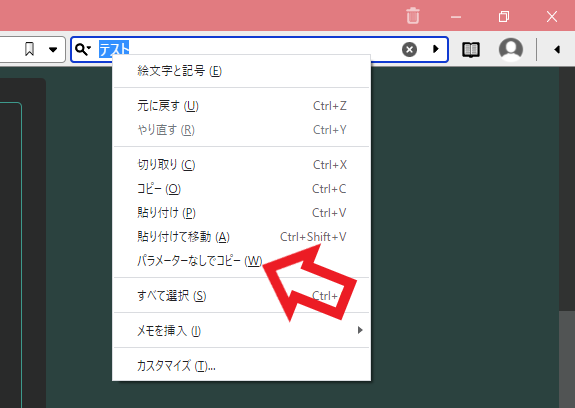
こちらはアドレスバーの隣の検索ボックスです、こちらも検索したテキストが残っている状態で右クリックすると「パラメータなしでコピー」が表示されます、前回のテキストを選択した状態で新しい検索ワードを、貼り付けて移動で上書きして検索したいのに間違って「パラメータなしでコピー」を選んでしまうんですよね、更にコピーされてしまうので新しい検索ワードをまたコピーする羽目になります、慣れるか間違えるなという話ではあるのですが折角カスタマイズ出来るのでメニューの方を変更してみます。
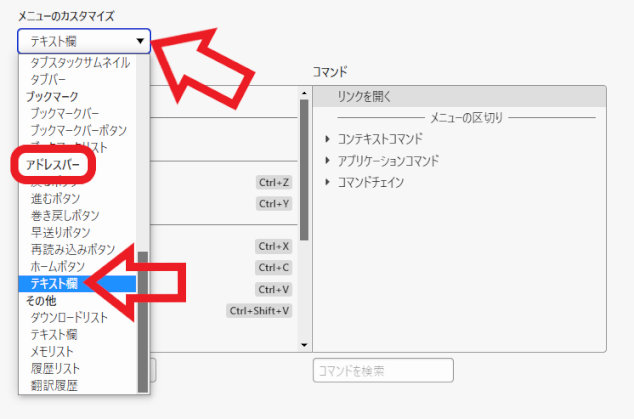
メニューのカスタマイズは設定の外観の項目から行います、詳しくは「おすすめブラウザVivaldiのメニューをカスタマイズPart1」からPart4をご覧になってみてください、今回カスタマイズするアドレスバーと検索ボックスの項目は、メニューのカスタマイズから「アドレスバー」の「テキスト欄」で行います。
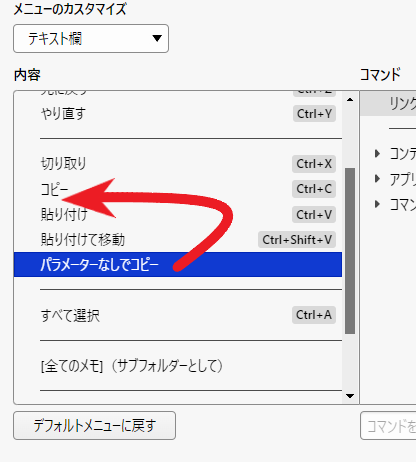
まずは気になる位置の変更を行います、私はコピー→貼り付け→貼り付けて移動と来て、何故またコピー系の「パラメータなしでコピー」が来るのかと思っていたので、コピーの下に表示の順番を移したいと思います、方法はドラッグ&ドロップをするだけの簡単仕様です。
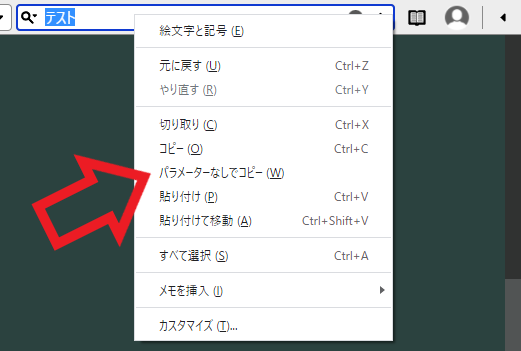
これでメニューの順番が並び替わりました、この順番だと個人的には違和感が無くいい感じです、あと貼り付けて移動と押し間違えません、貼り付けて移動をこの区切り線の中では一番下にあるメニューという感覚で使っていたので、パラメータなしでコピーが一番下にあると間違って押してしまうんですよね。
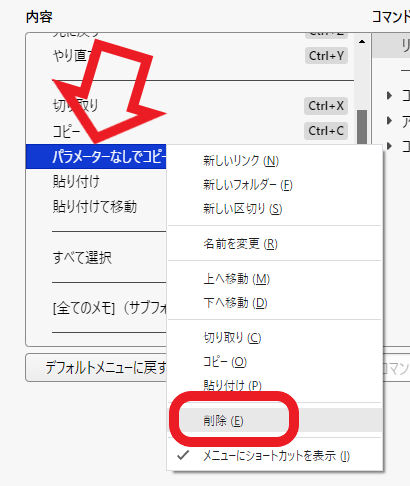
またパラメータなしでコピー自体使うことが無い!という方は表示自体を削除する事も出来ます、メニューのカスタマイズ画面でパラメータなしでコピーを右クリックして、メニューから削除を選んでください。
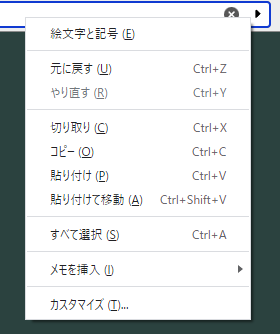
するとこの様に「パラメータなしでコピー」というメニュー自体を削除する事が出来ました。
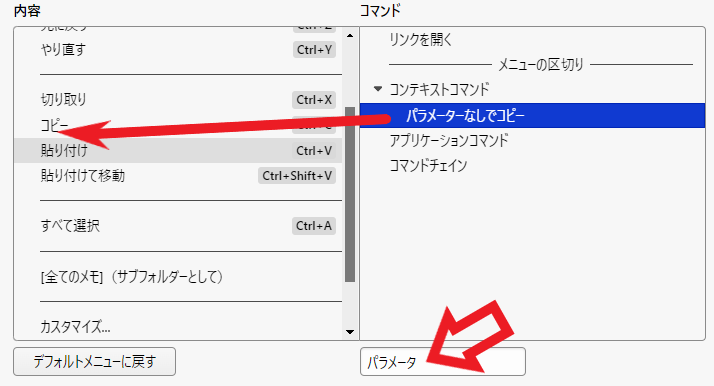
「パラメータなしでコピー」を元に戻したい場合は、メニューのカスタマイズで「パラメータ」で検索を行い、コンテキストコマンドから「パラメータなしでコピー」を元の位置にドラッグ&ドロップすれば大丈夫です、画像ではコピーの下に移動となっていますが、カスタマイズする前は貼り付けて移動の下ですね、お好きな場所に移動させて下さい、ちなみに他には何もメニューのカスタマイズは行っていない、またはデフォルトのメニューに戻っても大丈夫という方は、「デフォルトメニューに戻す」のボタンをクリックするだけで元に戻せます。


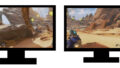
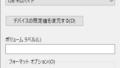
コメント